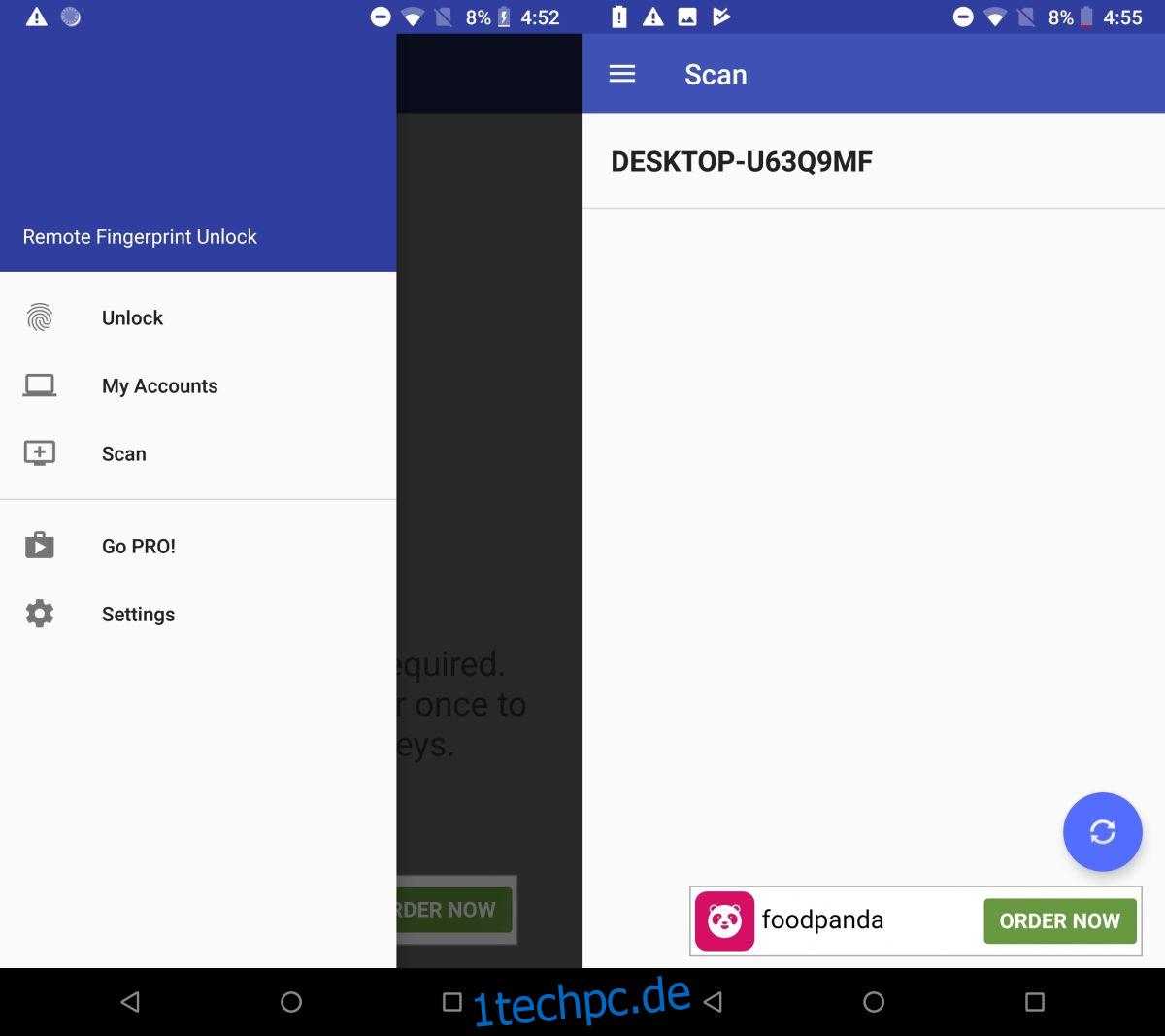Windows 10 unterstützt das Entsperren Ihres Desktops durch Scannen eines Fingerabdrucks. Sie müssen jedoch einen Fingerabdruckleser und seine dedizierte Hardware installiert haben. Einige Laptops sind mit einem Fingerabdruckscanner ausgestattet, die meisten jedoch nicht. Sie können einen Fingerabdruckscanner kaufen und ihn an Ihren Desktop oder Laptop anschließen. Wenn Sie ein Android-Gerät mit einem Fingerabdruckscanner haben, können Sie damit Windows 10 entsperren. Dazu benötigen Sie natürlich Apps von Drittanbietern, da etwas Ihr Telefon und Windows 10 verbinden muss.
Inhaltsverzeichnis
Entsperren Sie Windows 10 mit dem Fingerabdruckscanner
Um Windows 10 mit dem Fingerabdruckscanner auf Ihrem Android-Telefon zu entsperren, stellen Sie sicher, dass Sie die Fingerabdruck-Entsperrung auf Ihrem Android-Gerät konfiguriert haben. Als nächstes müssen Sie die folgenden zwei Apps installieren;
Sowohl Ihr Android-Telefon als auch Ihr Windows 10-System müssen sich im selben WLAN-Netzwerk befinden.
Windows 10
Auf Ihrem Desktop müssen Sie nur die App installieren und dann Ihren Desktop sperren. Stellen Sie sicher, dass Sie sich auf dem Sperrbildschirm und nicht auf Ihrem Desktop befinden, da Sie Ihren Desktop mit der Android-App verbinden müssen und diese Verbindung nur hergestellt wird, wenn Ihr Desktop gesperrt ist.
Android Telefon
Installieren Sie die App auf Ihrem Android-Telefon und tippen Sie oben rechts auf das Hamburger-Symbol. Wählen Sie in der Navigationsleiste Scannen aus, und die App findet Ihren Desktop.
Sobald die App Ihren Desktop gefunden hat, geben Sie ihm einen Namen. Als nächstes müssen Sie das Konto, das Sie unter Windows 10 verwenden, mit Ihrem Telefon verbinden. Bei Windows 10 verwenden Sie entweder ein lokales Konto oder ein Microsoft Live-Konto.
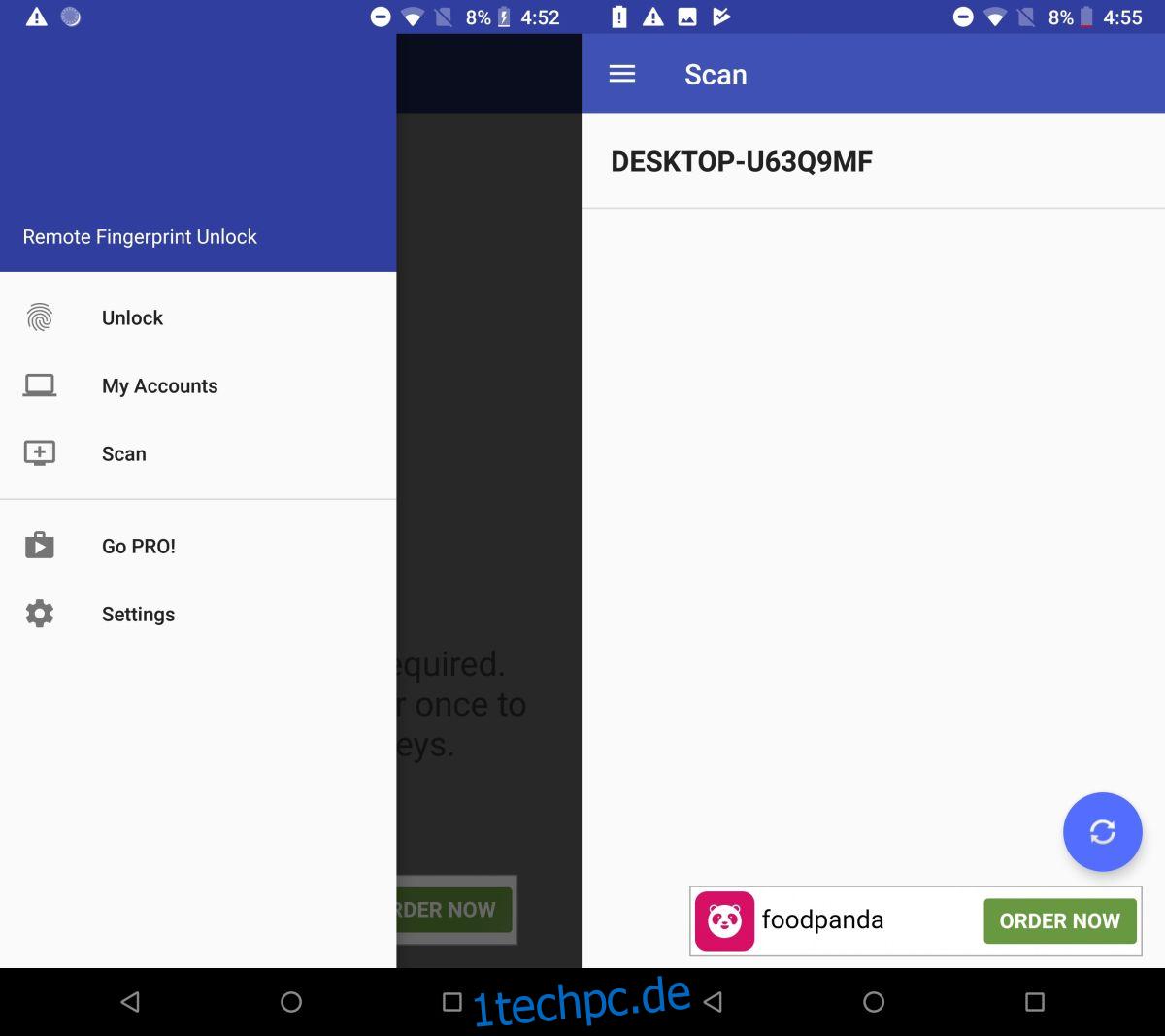
Wenn Sie ein lokales Konto verwenden, geben Sie den Namen ein, der auf Ihrem Sperrbildschirm angezeigt wird, und geben Sie dann das Passwort ein, das Sie dafür festgelegt haben. Wenn Sie eine PIN verwenden, müssen Sie trotzdem das Passwort Ihres lokalen Kontos eingeben.
Wenn Sie ein Microsoft Live-Konto verwenden, geben Sie die von Ihnen verwendete E-Mail-ID und das zugehörige Kennwort ein. Verwenden Sie das Passwort auch dann, wenn Sie eine PIN eingerichtet haben.
Stellen Sie nach dem Hinzufügen des Kontos sicher, dass Sie darauf tippen, um es als Standardkonto festzulegen. Tippen Sie auf den im Screenshot unten angezeigten Bereich, um das Standardkonto festzulegen.
Das ist alles, was Sie tun müssen.
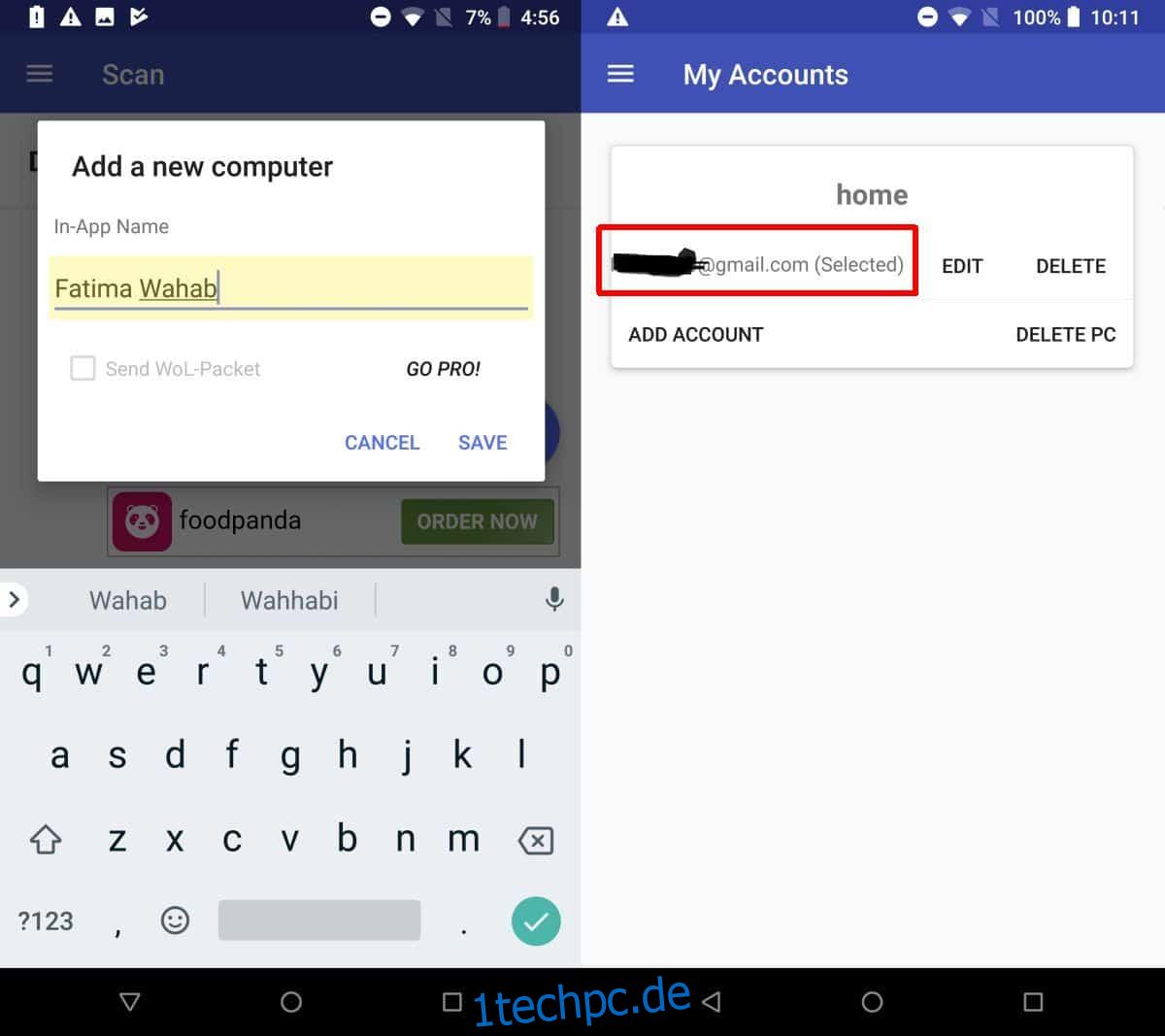
Um Ihren Desktop zu entsperren, öffnen Sie die App Remote Fingerprint Unlock und wählen Sie in der Navigationsleiste Entsperren aus. Drücken Sie Ihren Finger auf den Fingerabdruckscanner und Ihr Desktop wird entsperrt.
Diese App wurde entwickelt von XDA-Mitglied Andrew-X. Es enthält Anzeigen, die jedoch durch den Kauf der Pro-Version entfernt werden können. Mit der Pro-Version können Sie auch mehrere Konten und PCs hinzufügen.
Sie können Wearables auch zum Entsperren von Windows 10 verwenden, vorausgesetzt, Sie haben eine App, die das Gerät als verbundenes Gerät unter Windows 10 konfigurieren kann.